Windows kullanıcıları için Microsoft, popüler olarak '' olarak bilinen bir dijital dağıtım platformu geliştirdi. Microsoft Mağazası ”. Kullanıcıların oyunlar, filmler, müzik, uygulamalar vb. dahil olmak üzere çeşitli dijital içerik türlerine göz atabilecekleri, indirebilecekleri ve satın alabilecekleri çevrimiçi bir pazar yeridir.
Windows'a önceden yüklenmiştir ve herhangi bir sorun yaşamadan kullanıcılar için kullanıma hazırdır. Ancak, bazen kullanıcıların yeniden yüklemesi gerekebilir. Microsoft Mağazası uyumsuz sürümler, eksik veya bozuk dosyalar, yanıt vermeyen hatalar vb.
Bu yazı, Windows işletim sisteminde Microsoft Store'u sıfırlamak veya yeniden yüklemek için birkaç yöntemi göstermektedir.
Windows'ta Microsoft Store Nasıl Sıfırlanır/Yeniden Yüklenir?
Microsoft Store, aşağıdaki yaklaşımlar kullanılarak Windows'a yeniden yüklenebilir:
Yöntem 1: PowerShell Kullanarak Microsoft Store Nasıl Sıfırlanır/Yeniden Yüklenir?
PowerShell kullanarak bir Microsoft mağazasını yeniden yüklemek için aşağıdaki adımların gerçekleştirilmesi gerekir:
1. Adım: PowerShell'i başlatın
PowerShell'i Windows Arama çubuğundan yönetici olarak açın:
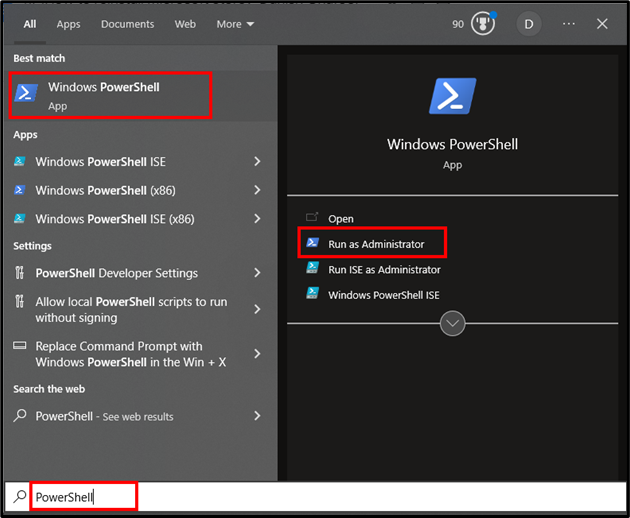
2. Adım: Microsoft Store'u Yeniden Yükleyin/Sıfırlayın
Mağazayı Windows'a yeniden yüklemek için PowerShell'den aşağıdaki komutu yürütün:
Get-AppxPackage -tüm kullanıcılar Microsoft.Windows Mağazası | Her biri için { Add-AppxPackage -Geliştirme Modunu Devre Dışı Bırak -Kayıt olmak ' $($_.YüklemeKonumu) \AppXManifest.xml' }
Yukarıdaki kod parçacığında:
- “ Get-AppxPackage -allusers ” cmdlet, cihazdaki/sistemdeki tüm kullanıcılar için Microsoft Store uygulamasıyla ilgili bilgileri alır.
- “ Get-AppxPackage ” cmdlet, sonuçları belirtilen paket adına göre alacaktır, yani, “ Windows Mağazası “.
- bu boru imza ' | ” önceki komutun çıktısını alır ve sonraki komuta girdi olarak iletir.
- “ Her biri için ” döngüsü, önceki komut tarafından döndürülen her paket üzerinde yinelenir.
- İçinde ' Her biri için ” döngü, “ Add-AppxPackage ” cmdlet, “ kullanarak paketi eklemek/yeniden kurmak için kullanılır. Geliştirme Modunu Devre Dışı Bırak ' Ve ' Kayıt olmak ” parametreleri.
- “ -Geliştirme Modunu Devre Dışı Bırak ” parametresi, uygulama paketi için geliştirme modunu devre dışı bırakır.
- “ -Kayıt olmak ” parametresi, “AppXManifest.xml” dosyasına bir yol sağlayarak uygulama paketini kaydeder.
Çıktı
Aşağıdaki çıktı, yukarıdaki cmdlet'in başarılı bir şekilde yürütülmesi üzerine ekranınızda soracaktır:
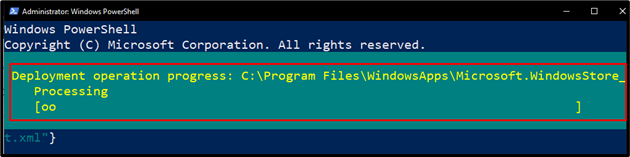
Yöntem 2: Sistem Ayarlarını Kullanarak Microsoft Store Nasıl Sıfırlanır/Yeniden Yüklenir?
Sistem ayarlarını kullanarak Microsoft Store'u sıfırlamak için aşağıda verilen adım adım talimatları izleyin:
1. Adım: Sistem Ayarlarını Açın
Sistem ayarlarından “Program ekle veya kaldır” ı açın:
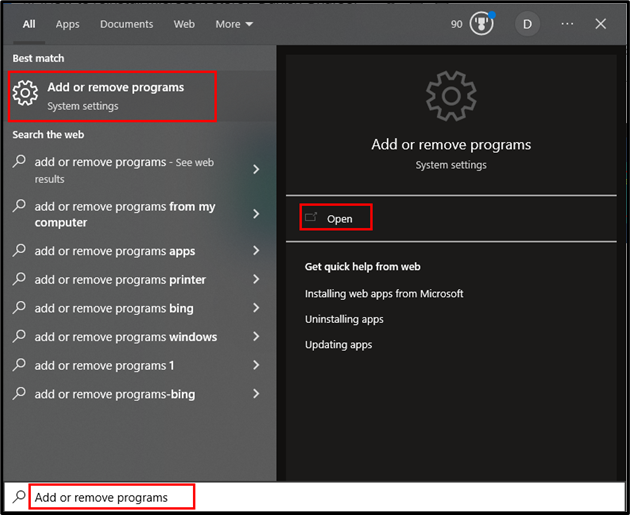
Altında ' Uygulamalar ve özellikler ” bölümünde, “ için arama yapın Microsoft Mağazası “:
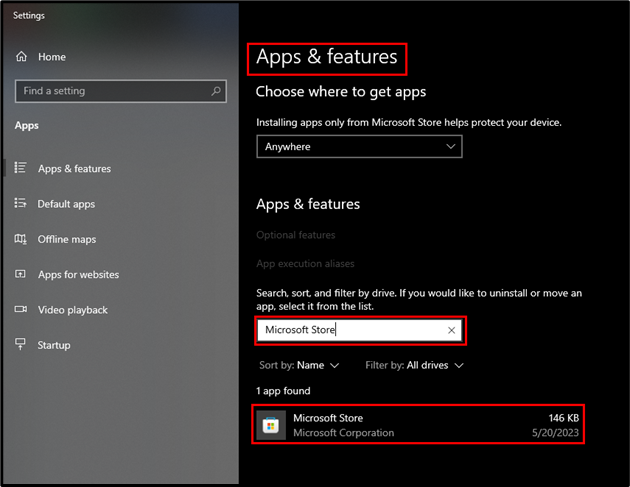
Tıkla ' Microsoft Mağazası ” ve “ öğesini seçin Gelişmiş seçenekler ”:
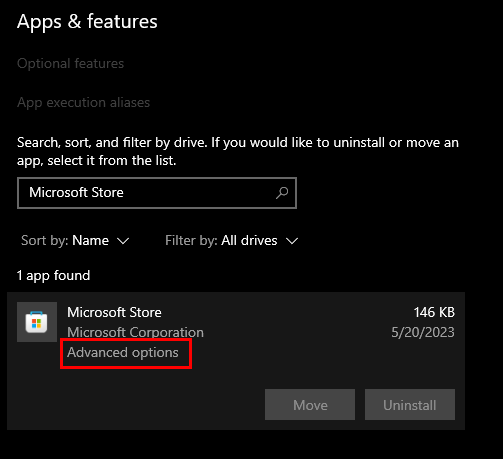
2. Adım: Microsoft Mağazasını Onarın
'Microsoft Store' uygulamasını verilerini etkilemeden onarmak için 'Onar' düğmesine tıklayın:
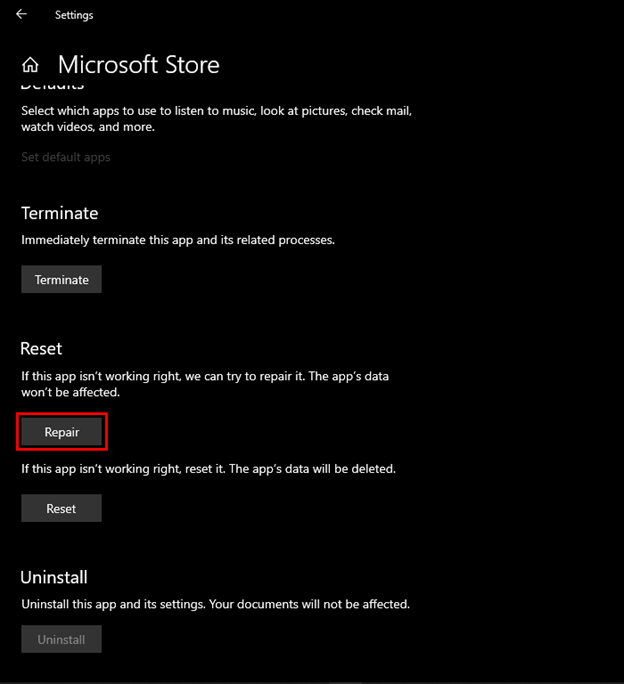
3. Adım: Microsoft Mağazasını Sıfırlayın
Uygulamayı onarmak sorunu çözmezse, 'Sıfırla' düğmesine tıklayarak uygulamayı sıfırlayabilirsiniz:
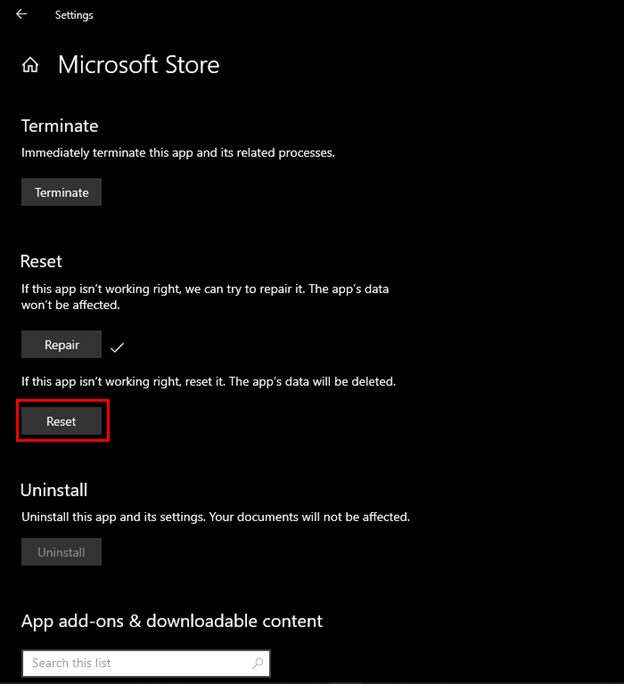
“Sıfırla” düğmesine tıklandığında bir onay bildirimi istenir. Microsoft Mağazasını sıfırlamak için “Sıfırla” düğmesine basın:
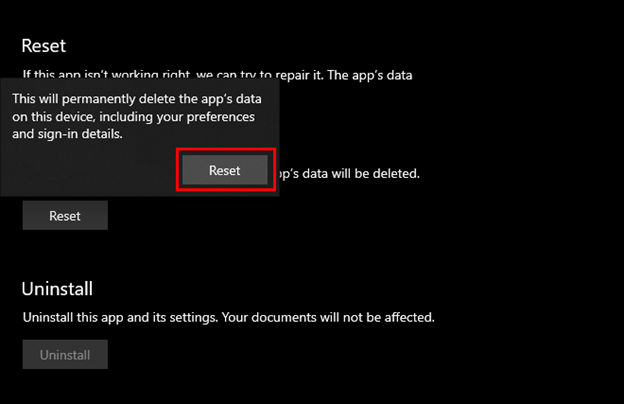
Hepsi Windows'ta Microsoft Store'u sıfırlamak veya yeniden yüklemekle ilgili.
Çözüm
Microsoft Store, Windows PowerShell (CLI) veya Sistem Ayarları (GUI) kullanılarak Windows'a yeniden yüklenebilir. Bir Microsoft mağazasını yeniden yükleme ihtiyacı, uyumsuz sürümler, eksik veya bozuk dosyalar, yanıt vermeyen hatalar vb. gibi birkaç nedenden kaynaklanır. Bu yazıda, Windows işletim sisteminde Microsoft Mağazasını sıfırlamak veya yeniden yüklemek için birkaç yöntem gösterilmiştir. .